具体步骤如下:
1、点击Win10系统的“开始”按钮图标——>然后点击“设置”选项打开,如下图所示
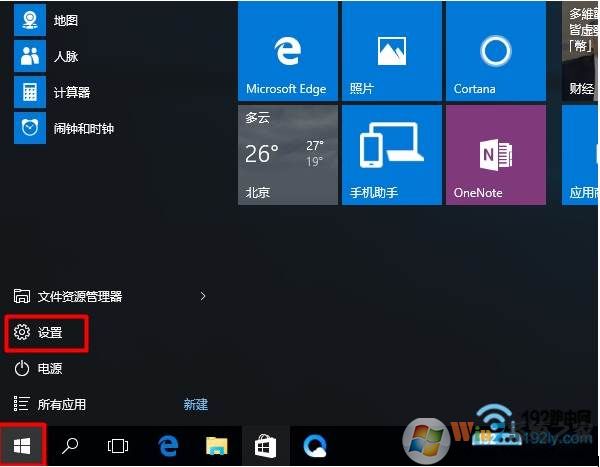
2、打开Windows 10的 “网络和Internet” 设置选项
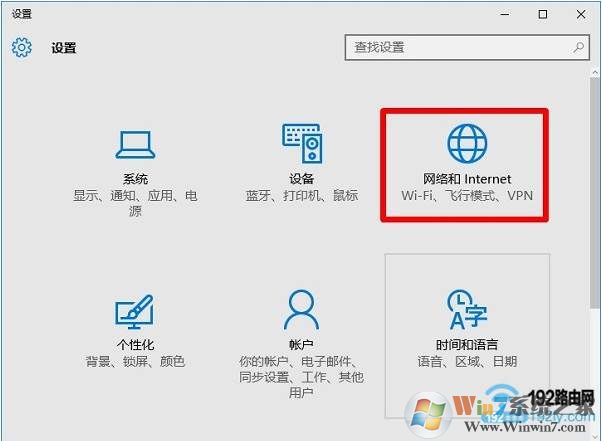
3、点击左侧“以太网”——>继续点击右侧的“本地连接”打开
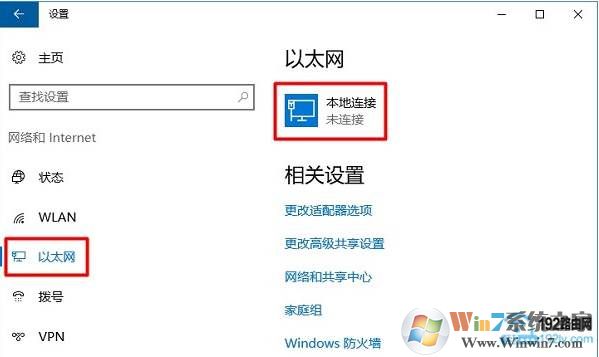
如需要查看Windows 10笔记本电脑无线网卡的MAC地址,这里就先点击左侧的“WLAN”——>在点击右侧“硬件属性”选项
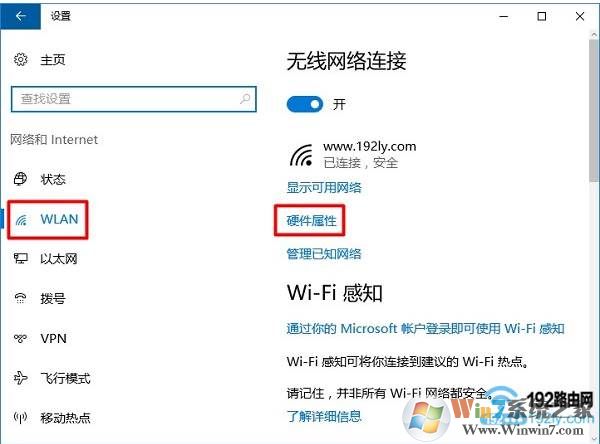
4、页面中“物理地址”后面的就是这台Windows 10电脑的MAC地址信息了,如下图所示。
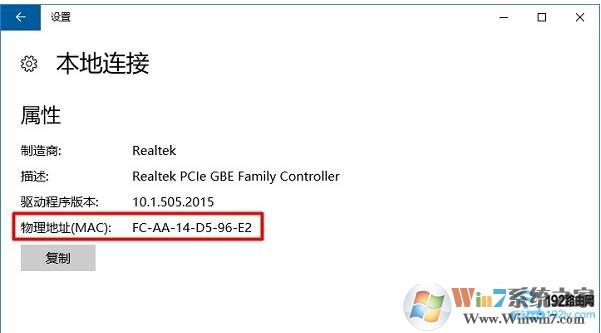
当然很多用户说之前在Win7下不是有一个CMD命令的方法吗?是的,上面介绍的方法比较文艺,你也可以使用命令来查看。
在命令提示符程序中,输入命令:ipconfig /all,然后按键盘上的 Enter按键执行命令,如下图所示
输入命令:ipconfig /all
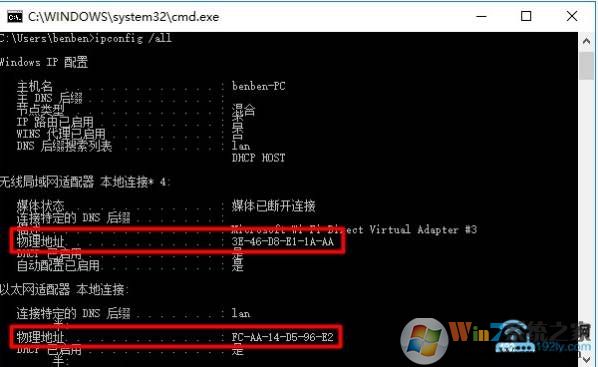
如上图所示,我们可以很清楚的看到物理地址,也就是MAC地址,记下来备用吧。